
【iPhone・Android】LINEのピン留めが便利!使い方を画像付きで解説!
Contents[OPEN]
【iPhone/Android】LINEでピン留めする/解除する方法
ここまで、LINEのピン留め機能の特徴についてご紹介してきました。トークを固定できる便利な機能となっていますが、使い方はとっても簡単なんです!
それでは、LINEでピン留の設定・解除をする方法について、iPhone・Androidの順番で詳しく見ていきましょう!
ピン留めする方法【iPhone版】
はじめに、iPhone版のLINEでピン留めする方法をご紹介します。以下のとおりに設定してみましょう!
- トーク一覧を開く
- ピン留めしたいトークを右にスワイプ
- トークの左側に表示されたピンマークをタップ

とっても簡単にピン留めができますね!
ピン留めを解除する方法【iPhone版】
iPhone版のLINEで、ピン留めを解除する方法は以下のとおりです。
- トーク一覧を開く
- ピン留めを解除したいトークを右にスワイプ
- トークの左側に表示されたピンマークをタップ

これで、ピン留めを解除することができます!
ピン留めする方法【Android版】
続いて、Android版のLINEでピン留めする方法をご紹介します。
トーク一覧でピン留めしたいトークを長押ししてから、「ピン留め」をタップすればピン留め完了です!
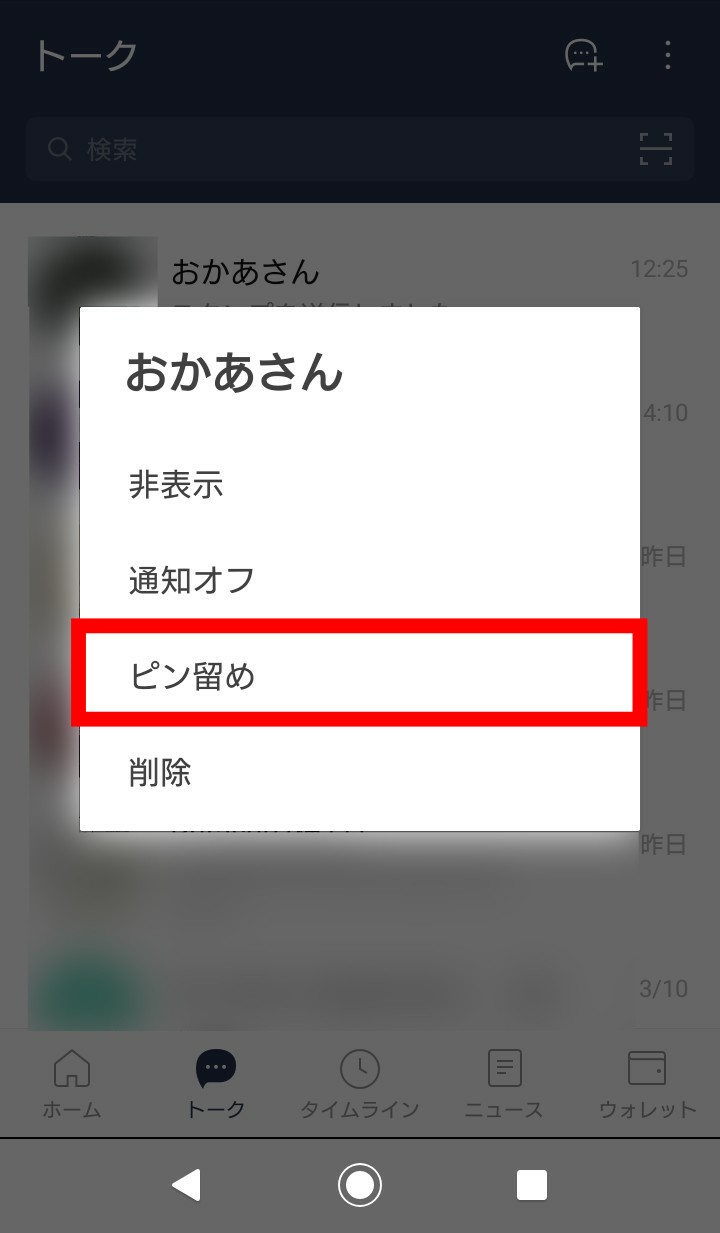
Android版のLINEでも、簡単にピン留めができますね!
ピン留めを解除する方法【Android版】
Android版のLINEでピン留めを解除する方法も簡単です!
トーク一覧でピン留めを解除したいトークを長押してから、「ピン留め解除」をタップすればOK!
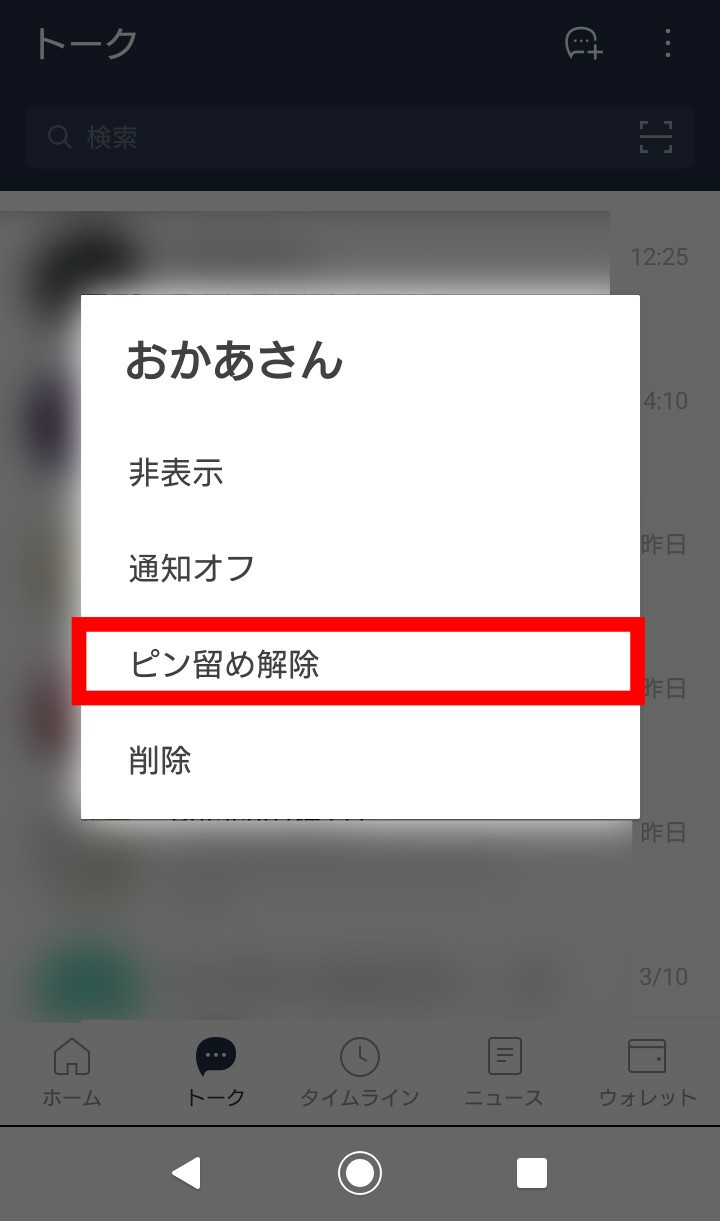
これで、いつでも自由にピン留めを解除することができます!